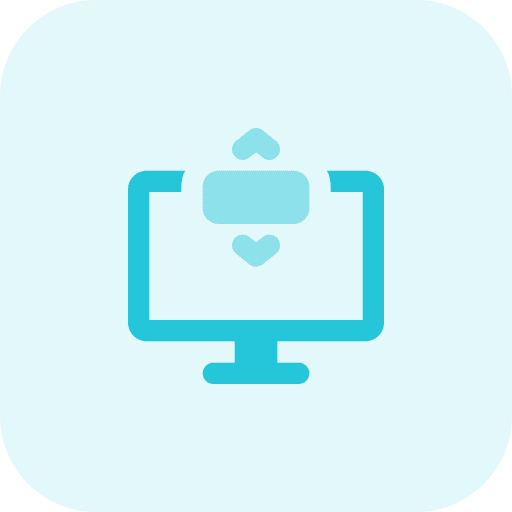Le Bureau à distance est une fonctionnalité de Windows 10 qui vous permet d'accéder à distance à un ordinateur depuis un autre appareil ou ordinateur. Cela signifie que vous pouvez utiliser votre ordinateur depuis n'importe où dans le monde, à condition qu'une connexion Internet soit disponible.
Pour activer le bureau à distance, vous aurez besoin d'un Licence professionnelle Windows 10 nécessaire. Dans Windows 10 Home, il n'est pas possible de activer le bureau à distance.
Lire aussi: Quelle version de Windows ai-je ?
Le Bureau à distance vous permet d'accéder et de travailler sur des fichiers et des programmes stockés sur un ordinateur situé à un emplacement différent. Cela peut être utile pour les employés qui ont besoin d'accéder à des fichiers et des programmes sur un serveur d'entreprise.
Le bureau à distance peut également fournir aux techniciens et aux professionnels de l'informatique un accès à distance à un ordinateur et le dépannage des problèmes. Ceci est utile, par exemple, pour l'assistance technique aux utilisateurs situés à un autre endroit.
Activer le bureau à distance dans Windows 10
Pour commencer, ouvrez les paramètres. Pour ce faire, faites un clic droit sur le bouton Démarrer. Dans le menu cliquez sur « Paramètres ».
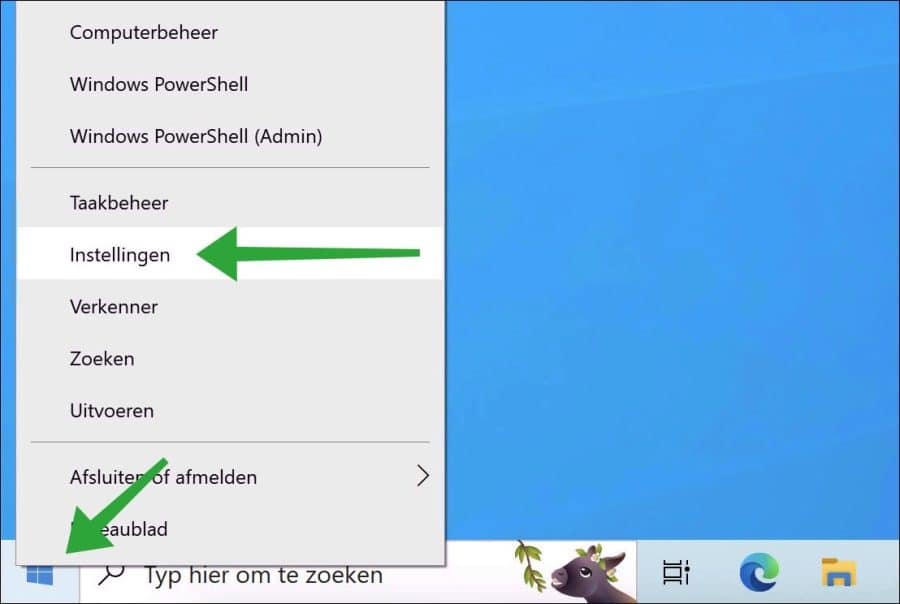
Cliquez sur « Système » pour ouvrir les paramètres système.
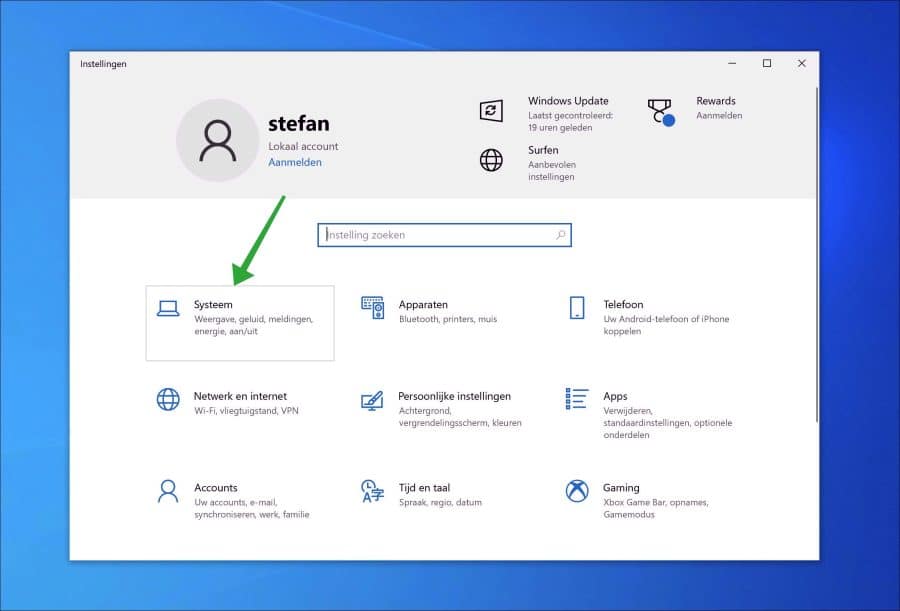
Pour activer le bureau à distance, cliquez sur « Bureau à distance » dans le menu de gauche. Ensuite, changez le curseur « Activer le bureau à distance » sur « activé ». Pour activer définitivement le bureau à distance, cliquez sur le bouton « confirmer ».
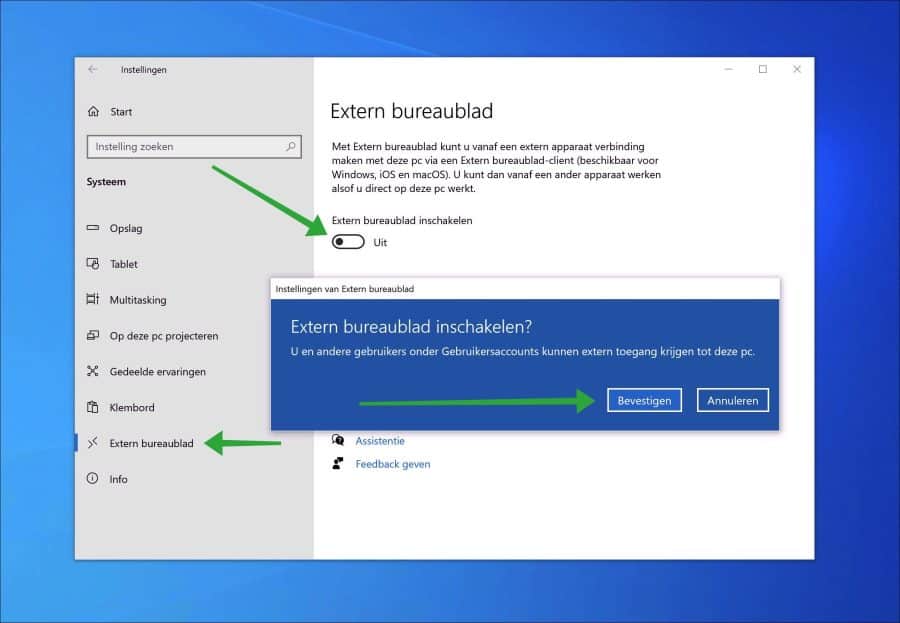
Vous avez maintenant activé le bureau à distance. Un ordinateur distant peut désormais se connecter à votre ordinateur.
Facultatif : Un logiciel pare-feu est-il installé ? Vérifiez ensuite sur ce PC si votre application de bureau à distance, port (3389) autorisé dans le paramètres du pare-feu.
Pour vous connecter depuis un autre PC au PC sur lequel vous avez activé le bureau à distance, ouvrez l'application de connexion au bureau à distance.
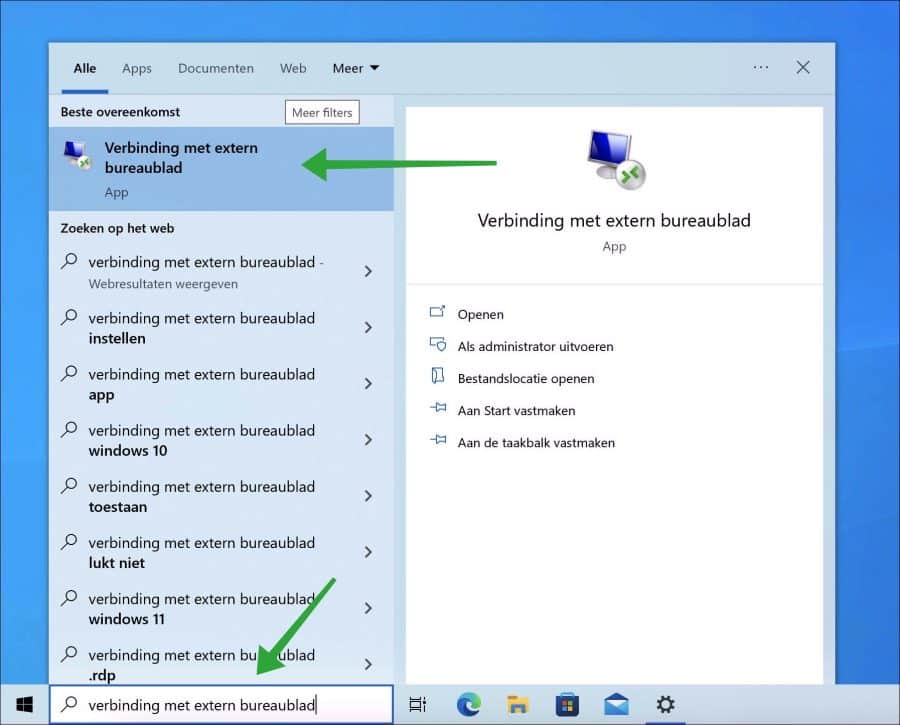
Entrez le nom d'hôte, l'adresse IP ou l'adresse du réseau local et cliquez sur « se connecter ».
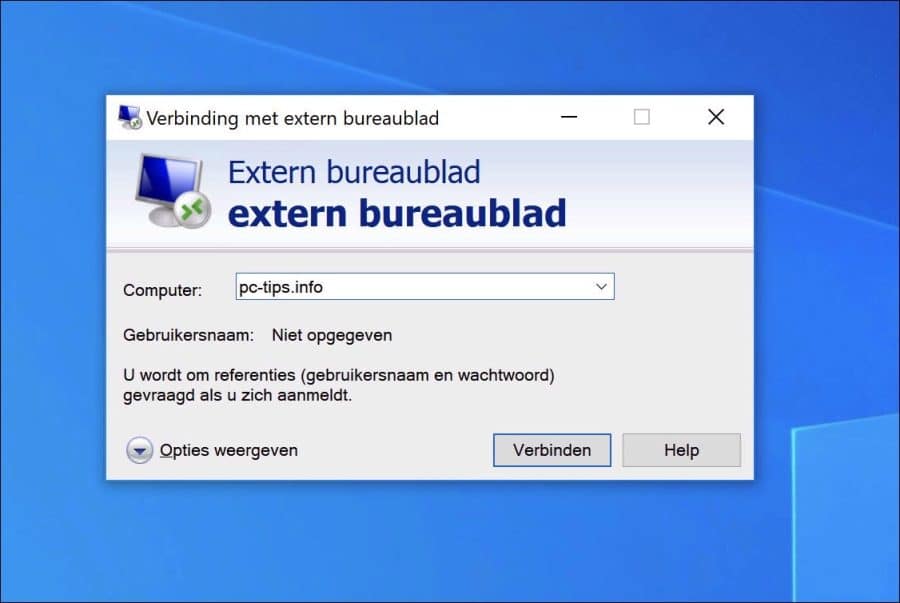
Lire aussi: Activez le Bureau à distance dans Windows 11.
Vous préférez un autre logiciel de bureau à distance ? Lisez cette alternative au bureau à distance.
J'espère vous avoir informé de cela. Merci pour la lecture!